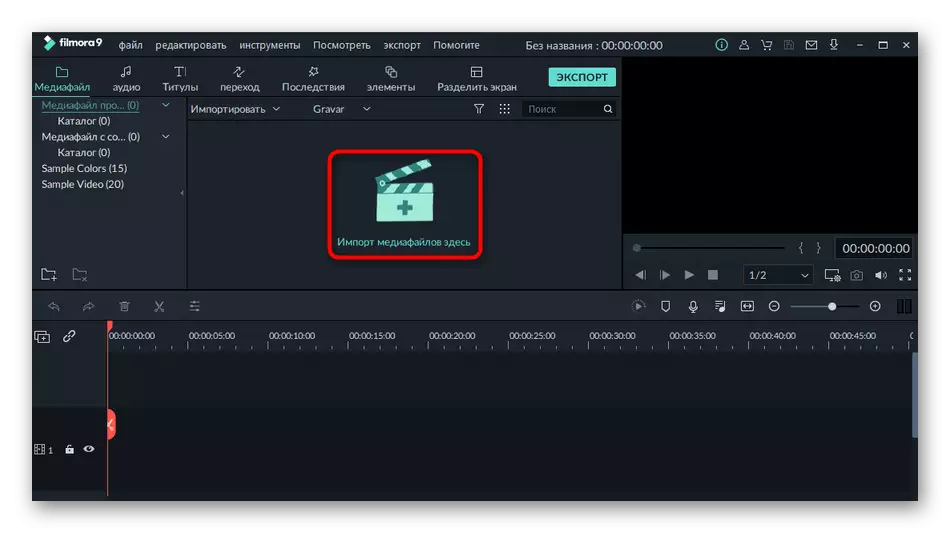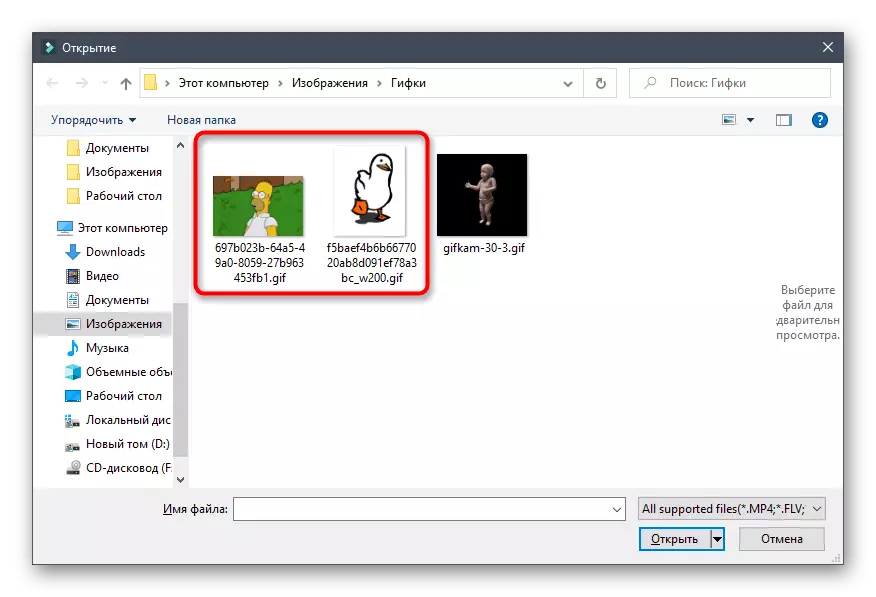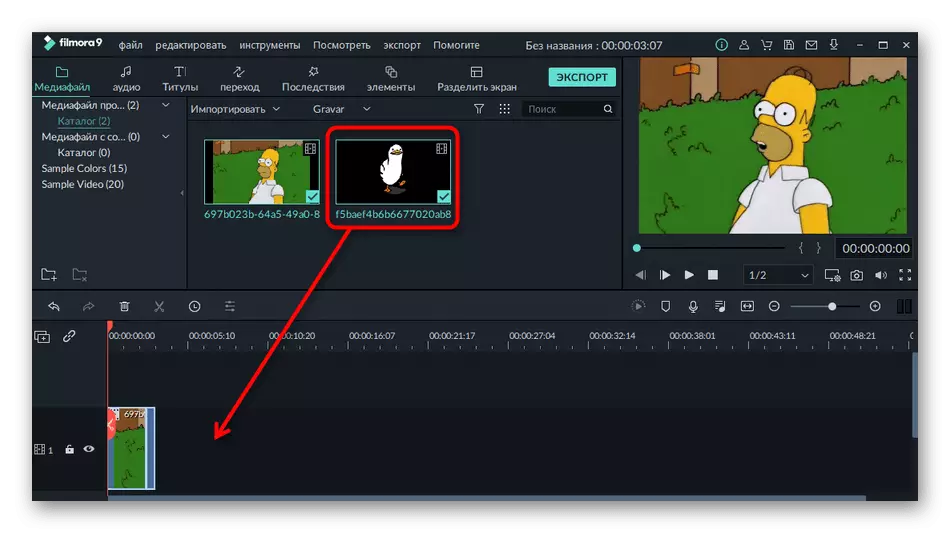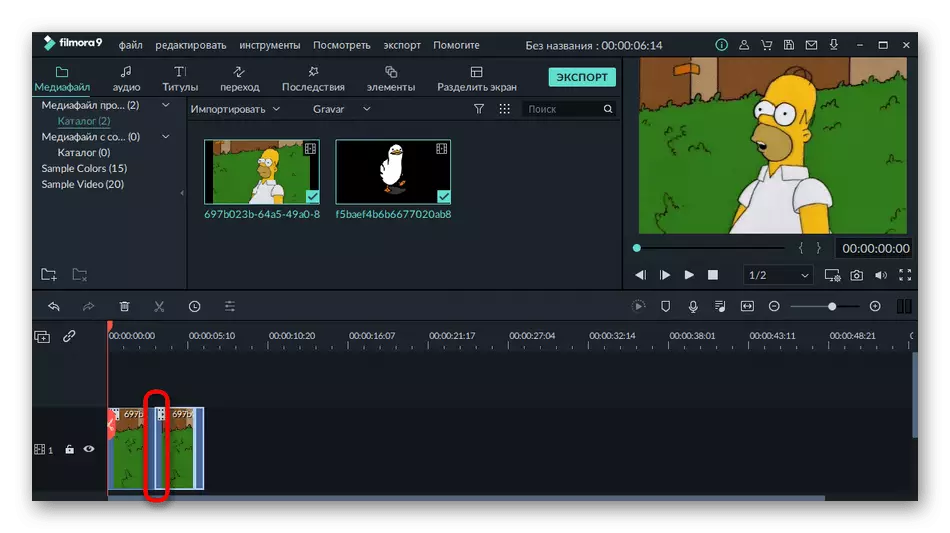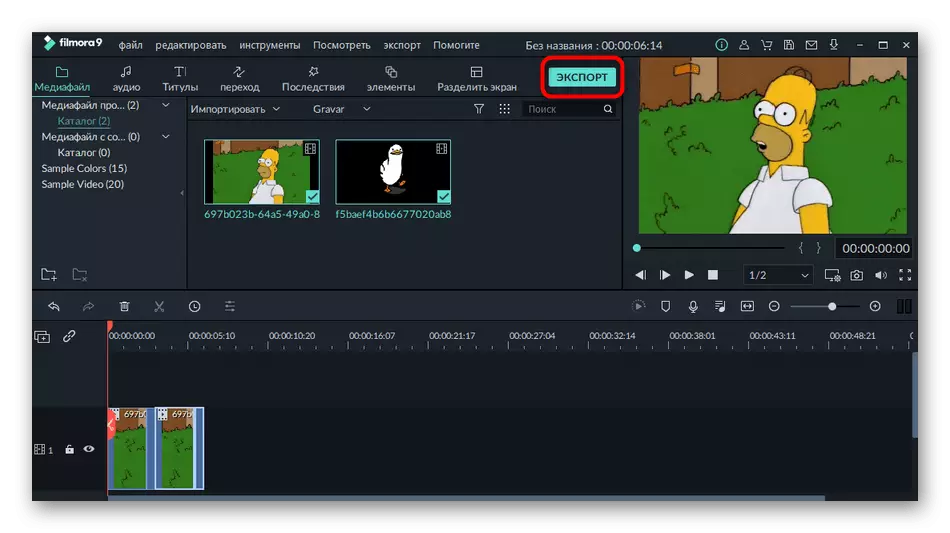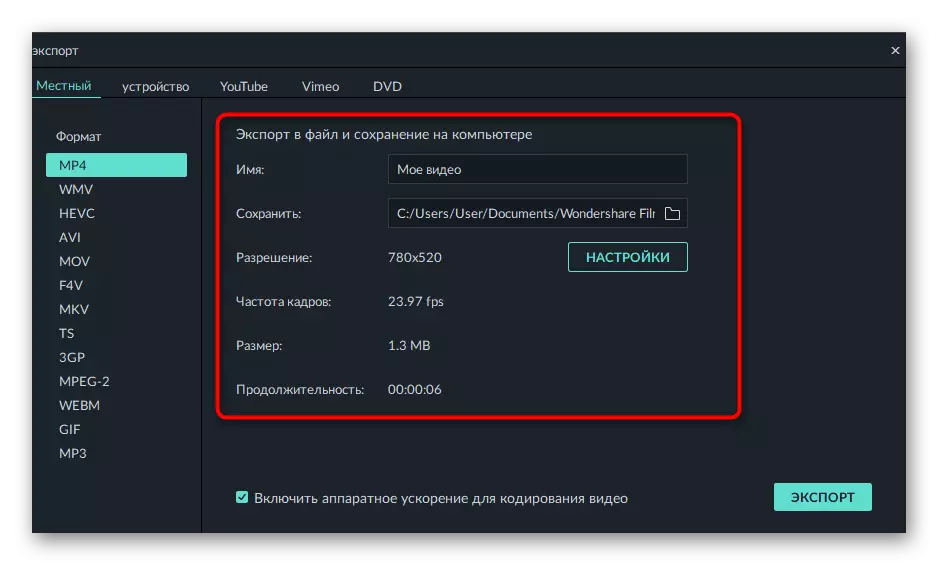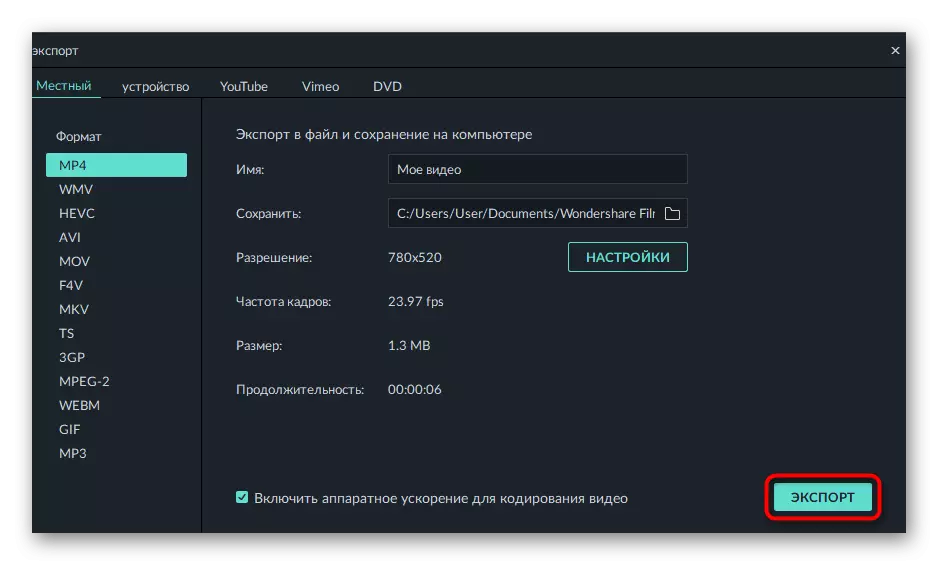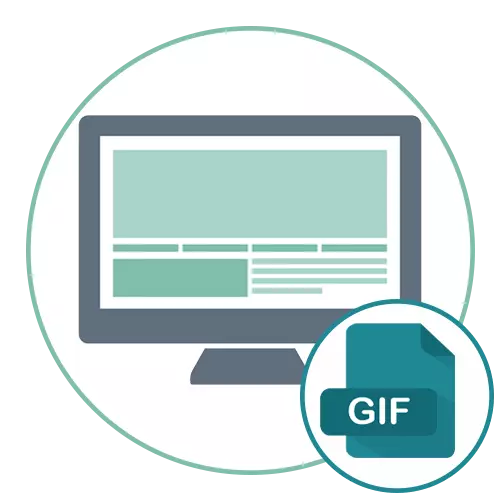
طريقو 1: آسان GIF متحرڪ
سڀني کان، اسان پروفائل سافٽ ويئر سان پنهنجو پاڻ کي واقف ڪرڻ جو پيش ڪيو، جيڪو خاص طور تي GIF- متحرڪ تي ڪم ڪرڻ لاء. ان جي ڪارڪردگي توهان کي پهريان ئي تيار ڪيل منصوبي تي فريمز جو هڪ لامحدود تعداد شامل ڪرڻ جي اجازت ڏئي ٿو، جيڪو اهو ممڪن بڻائي ٿو، جيڪو هڪ گف کي ٻئي کي تسلسل طور داخل ڪرڻ ممڪن بڻائي ٿو.
- سائوري ڪار بائيڊس پروگرام لاء آهي، پر جيڪڏهن ڊلبپرز تي هڪ حد کان پهرين مهيني کان پهرين مهيني کان پهرين مهيني کان پهرين معصوم ورشن اپ آهي، جنهن جو توهان ان کي شروع ڪرڻ واري پروگرام کان آهي.
- شروعاتي مينيو ۾، پهرين متحرڪ کي شامل ڪرڻ لاء "کليل موجود" واري شيء تي ڪلڪ ڪريو.
- "ايڪسپلورر" ونڊو ۾ جيڪو ظاهر ٿئي ٿو، گهربل فائل ڳولهيو ۽ کولڻ لاء ٻه ڀيرا ان تي ڪلڪ ڪريو.
- ڪم جي جڳهه جي مڪمل بوٽ جو انتظار ڪريو جنهن ۾ "فريم" ٽيب تي وڃو.
- اتي توهان "داخل ڪريو فريم" اوزار "۾ دلچسپي رکو ٿا.
- "ايڪسپلورر" ٻيهر ظاهر ٿي ويندو، جتي توهان ٻئي گف کي داخل ڪرڻ ۽ ان کي ساڳئي طريقي سان داخل ڪرڻ لاء ڳوليندا آهيو.
- جڏهن اطلاعن کي نئين فريم شامل ڪرڻ بابت ظاهر ٿئي ٿو، مارڪر طرفان "سڀني فريم" کي شامل ڪريو "
- فريم جي لسٽ ذريعي، پڪ ڪريو ته گلوپنگ ڪاميابي سان گذري چڪو آهي.
- جيڪڏهن ضروري هجي، معاون اوزار استعمال ڪريو جيڪڏهن توهان کي تحفظ کان اڳ منصوبي تي ترتيب ڏيڻ جي ضرورت آهي.
- هڪ ڀيرو گپ تي ڪم مڪمل آهي، ساڳئي "فريم" ۾، "برآمد چونڊيل" بٽڻ تي ڪلڪ ڪيو.
- GIF فائل لاء هڪ نئون نالو بيان ڪريو ۽ ڪمپيوٽر تي جڳهه بيان ڪريو جتي توهان ان کي بچائڻ چاهيو ٿا.
- واپس اچو "کنڊر" ڏانهن واپس آڻيو ۽ ڪنهن به آسان طريقي سان نئين متحرڪ کي ٻيهر پيدا ڪيو.
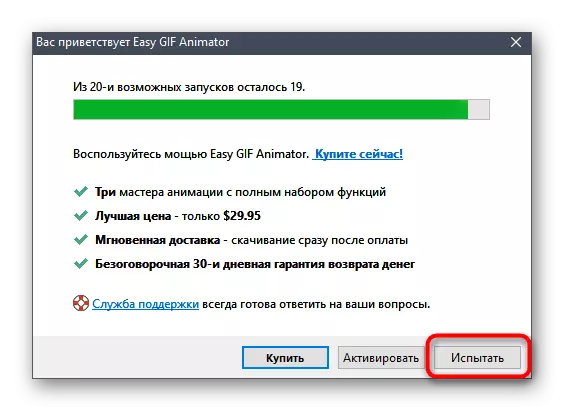
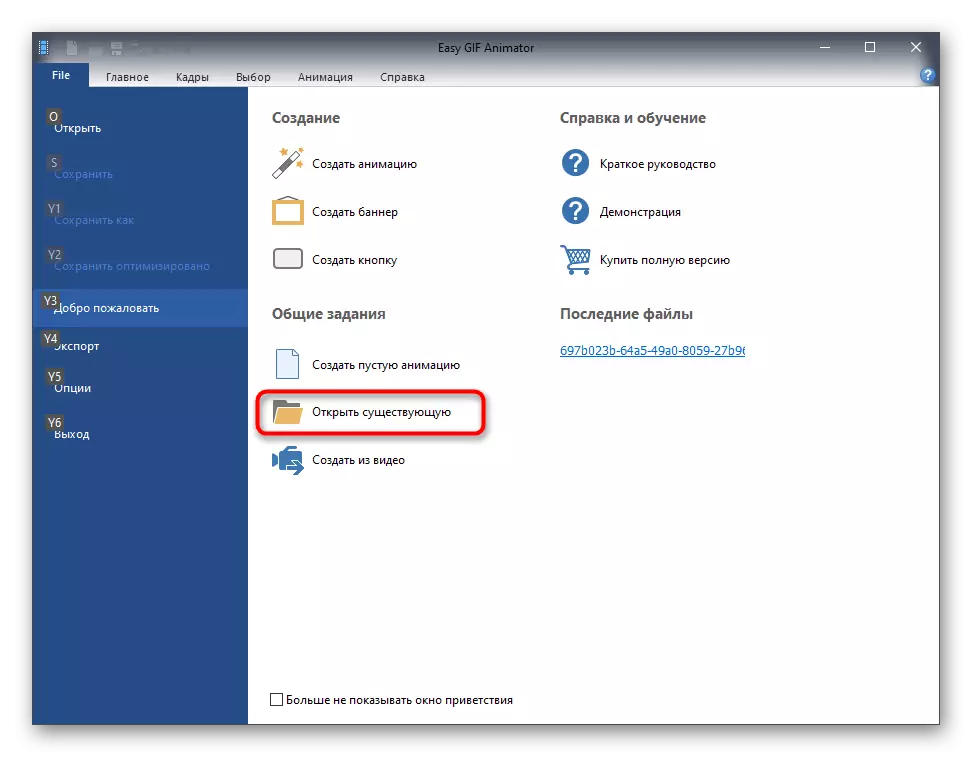
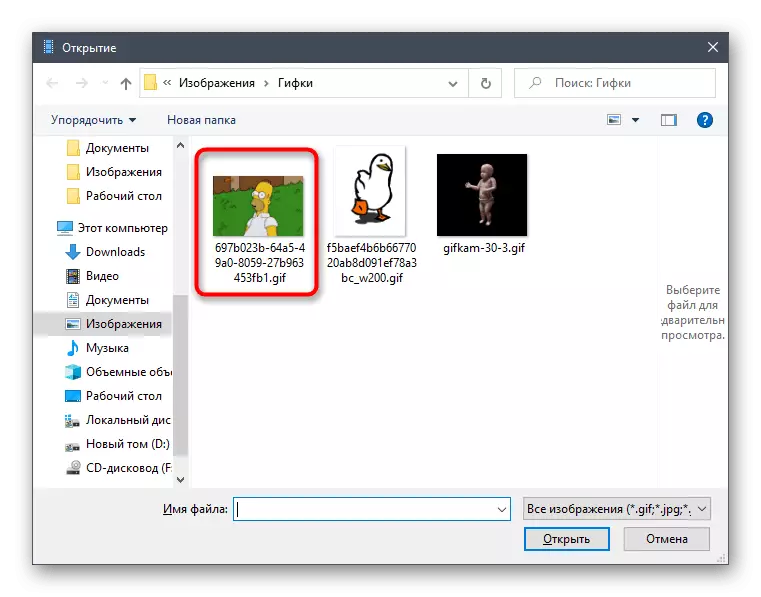
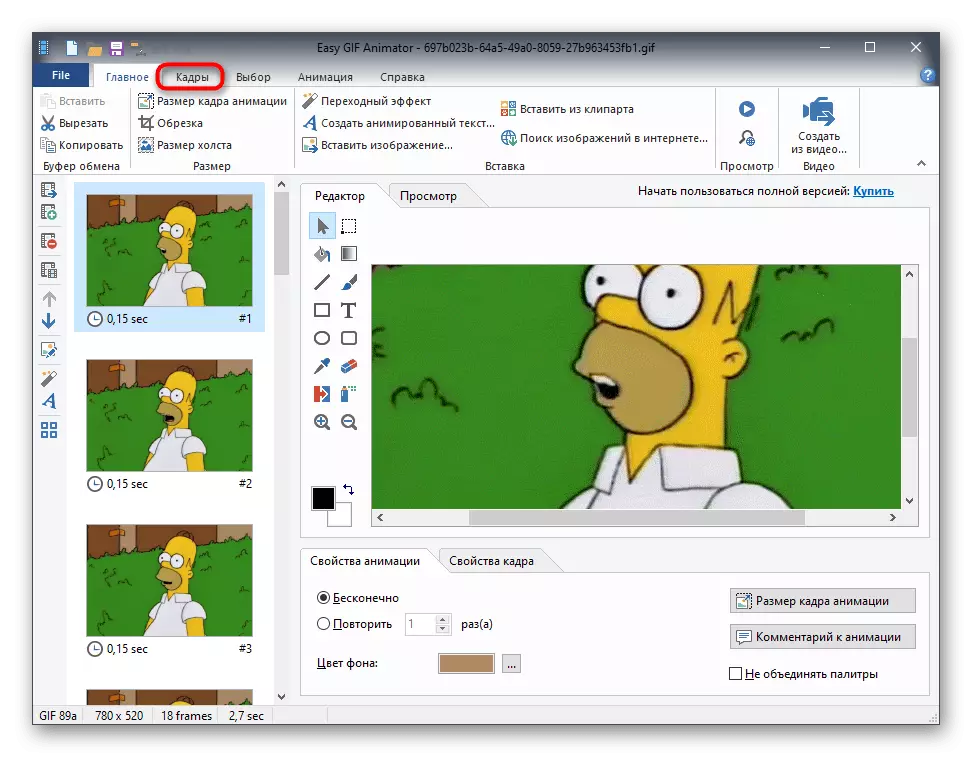
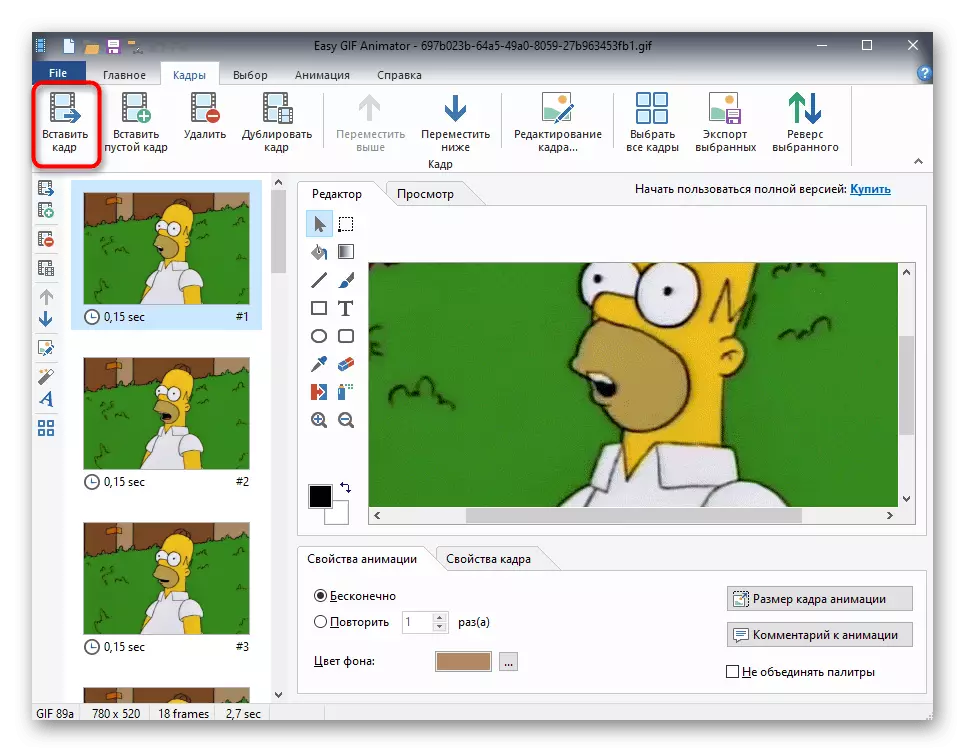
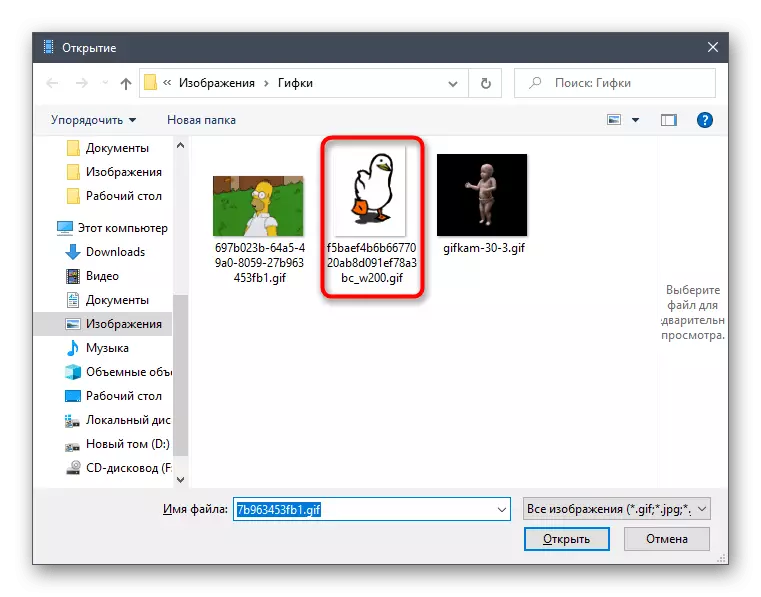
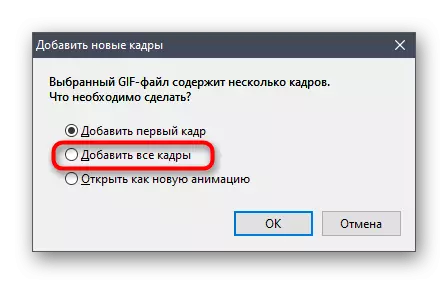
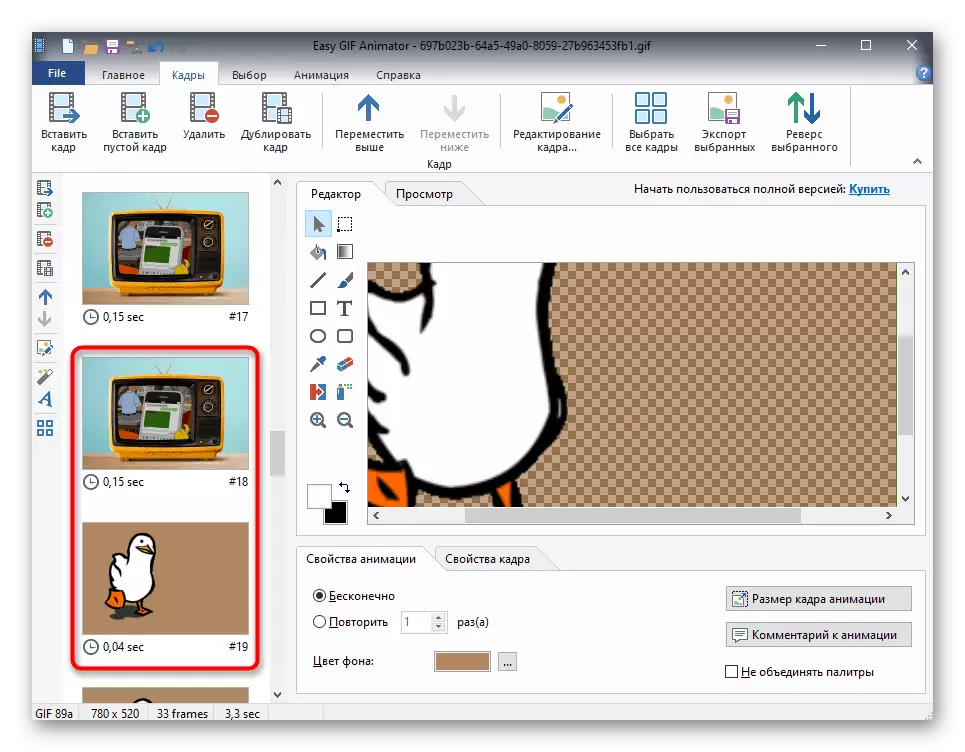
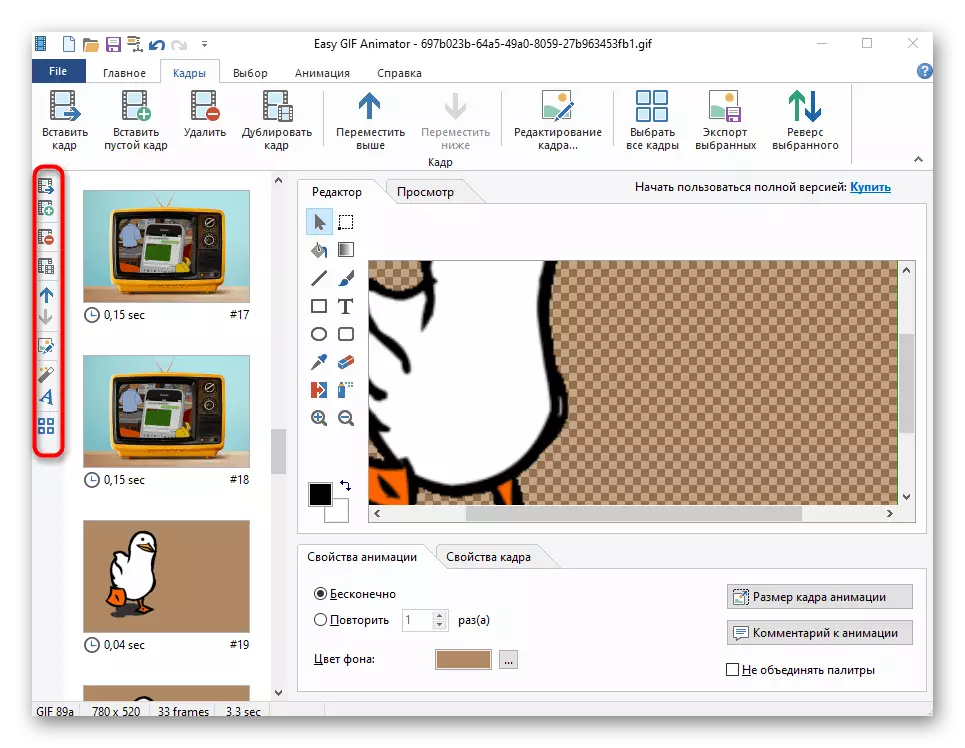

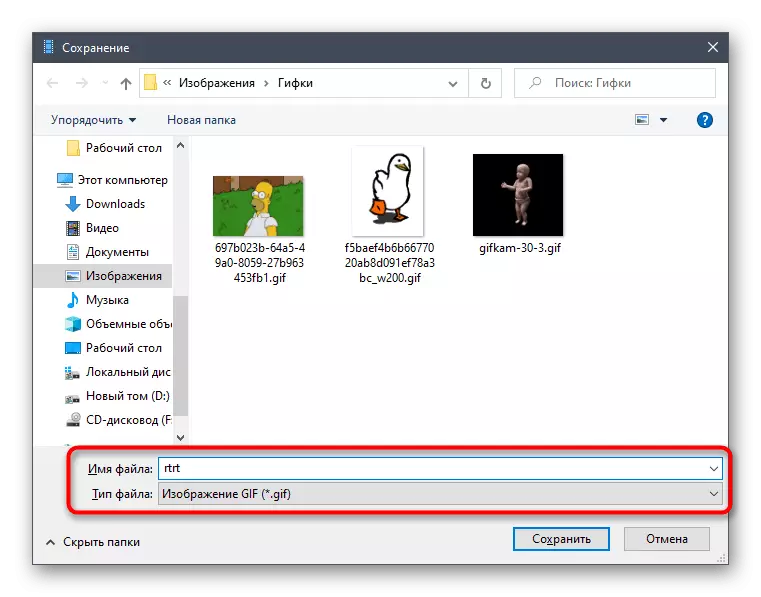

آسان GIF متحرڪ ۾ موجود موقعن ۾ موجود آهن ته مختلف اوزارن جو هڪ وڏو تعداد آهي جڏهن دستي طور تي ختم ٿيڻ يا ٻئي فائل کي ايڊٽ ڪرڻ جي ضرورت ناهي.
طريقو 2: ايڊوب فوٽوشاپ
اهو معلوم آهي ته ايڊوب فوٽوشاپ گرافڪ ايڊيٽر کي شامل ڪيل فريم مان هڪ گف جي تخليق جي حمايت ڪري ٿو. ان پڻ پڻ شامل آهي جيڪا انهي ميدانن کي مٽائڻ لاء ڊزائنٽ ٺاهيل آهن جيڪا استعمال ڪري سگهن ٿيون جيڪي ڪيترن ئي فائلن ڏانهن وڃي سگهن ٿيون، جيڪو هيٺين ريت آهي:
- ايڊوب فوٽوشاپ هلائي، فائل جي ڊراپ ڊائون مينيو کي وڌايو ۽ کليل چونڊيو. اهو هڪ معياري ڪيبورڊ شارٽ ڪٽ Ctrl + O. ذريعي سڏجي سگهجي ٿو.
- هڪ دريافت دريافت ظاهر ٿيندي ته پهرين GIF کي ڪٿي ڳولڻ لاء ۽ شامل ڪرڻ لاء ان تي ٻيڻو ڪلڪ ڪريو.
- جڏهن ته اڃا تائين شروع ڪرڻ ناممڪن آهي، ڇاڪاڻ ته هتي وقت جو اسڪيل ناهي. ان کي شامل ڪيو ويو "ونڊو" ڊراپ-ڊائون مينيو ذريعي لاڳاپيل شيون چيڪ ڪري.
- پڪ ڪيو ته شامل ڪيل گف جو هر فريم صحيح طور تي ظاهر ڪيو ويو آهي، ۽ پوء ايندڙ قدم ڏانهن اڳتي وڌو.
- ٻئي فائل کي گڏ ڪرڻ لاء ٻي فائل شامل ڪرڻ لاء ٻيهر "کليل" مينيو استعمال ڪريو.
- ان ۾، ٽائيم اسڪيل مينيو کوليو ۽ سڀني فريم جي شين کي مختص ڪريو.
- ان ڏانهن واپس وڃو ۽ هڪ ٻي خاصيت کي منتخب ڪريو "ڪاپي فريم".
- ايڊوب فوٽوشاپ ۾ هر فائل الڳ ٽيب ڏيکاريل آهي، انهي کي مٿي تي ڪلڪ ڪري پهرين GIF ڏانهن منتقل ڪيو ويو.
- ساڳئي وقت تي اسڪيل مينيو، "پيسٽ فريم" تي ڪلڪ ڪريو.
- هڪ نئون ايڪشن مينيو ظاهر ٿيندو، جتي مناسب داخل ڪرڻ واري مارڪر کي نشانو بڻايو ۽ اضافي جي تصديق ڪريو.
- هر فريم کي ڏسو ۽ پڪ ڪريو ته داخل ڪيو ويو ڪاميابي ڪاميابي سان گذري چڪو آهي.
- "فائل" مينيو کي وڌايو ۽ چونڊيو "بچايو ...".
- "محفوظ ڪريو" ونڊو ۾، نئين GIF فائل لاء نالو تبديل ڪريو، ان لاء مناسب فائل جو قسم مقرر ڪريو ۽ عمل جي تصديق ڪريو.
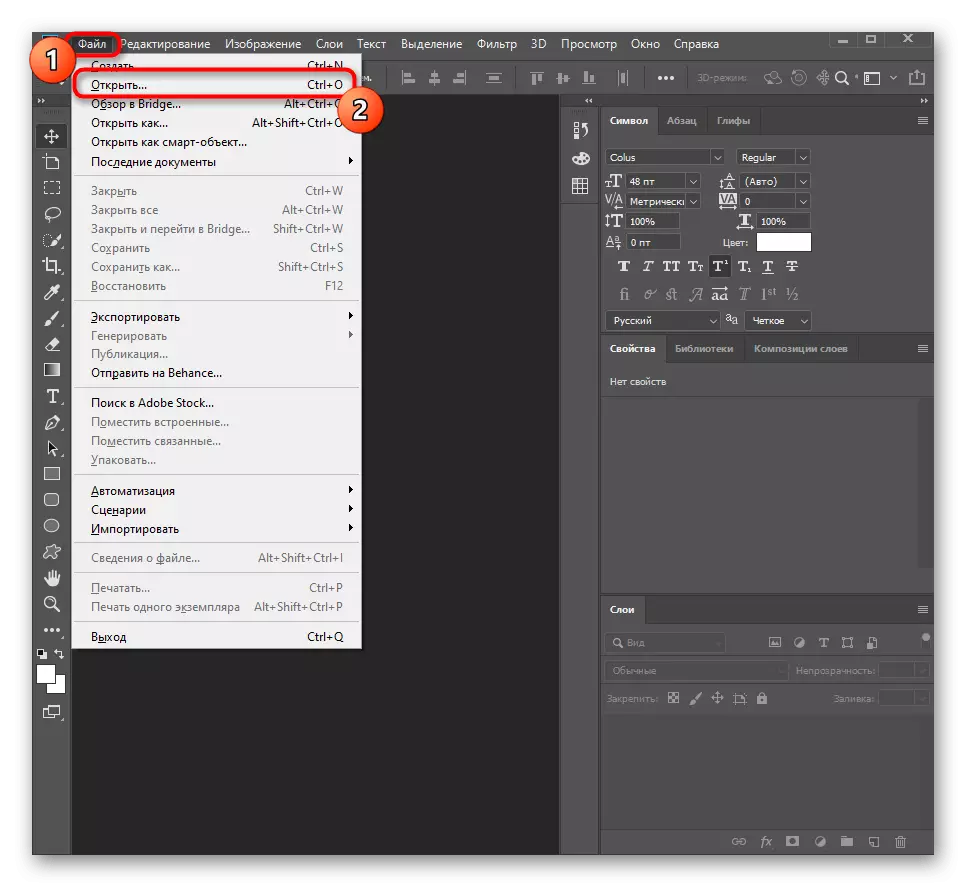
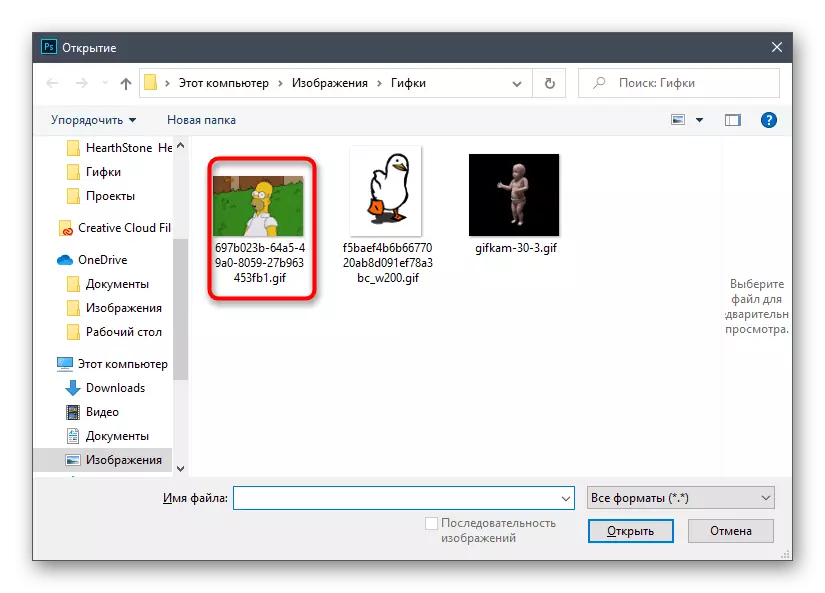
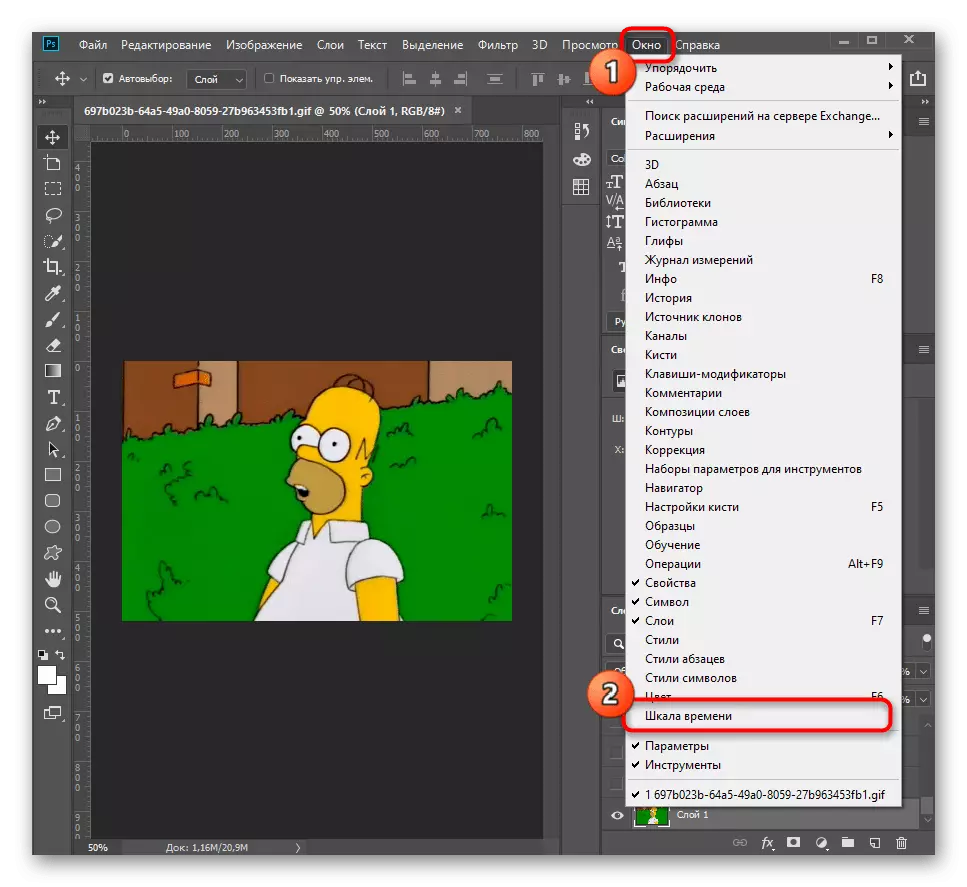


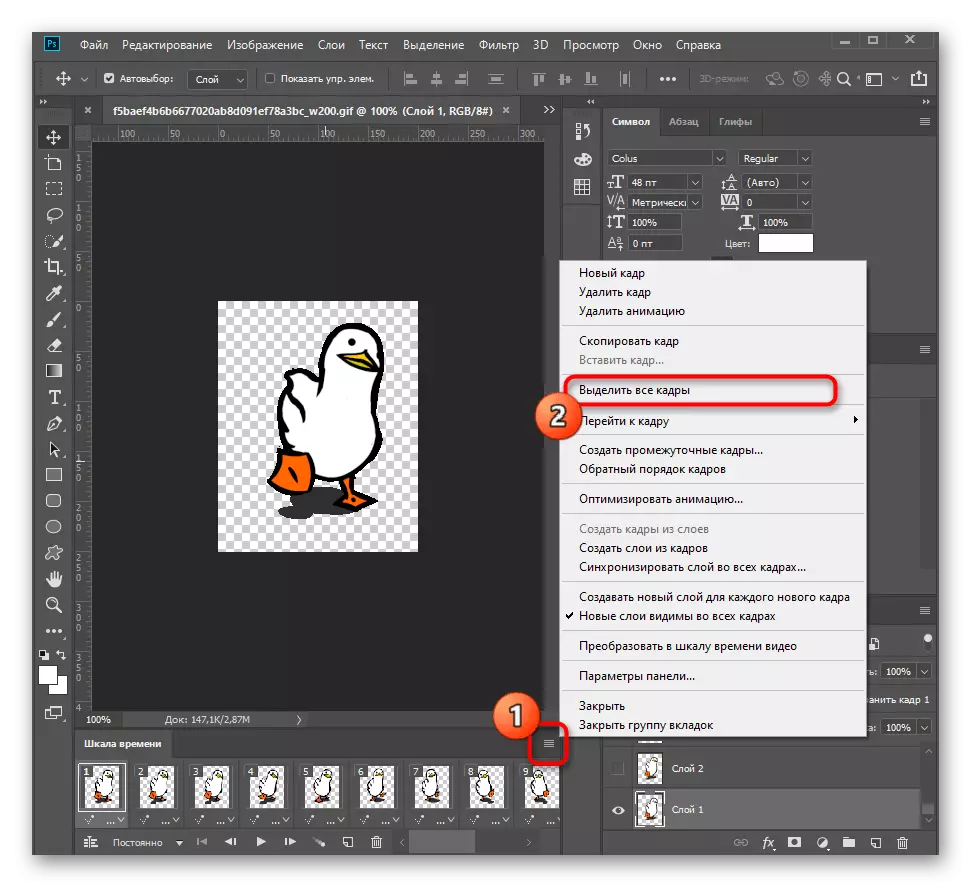
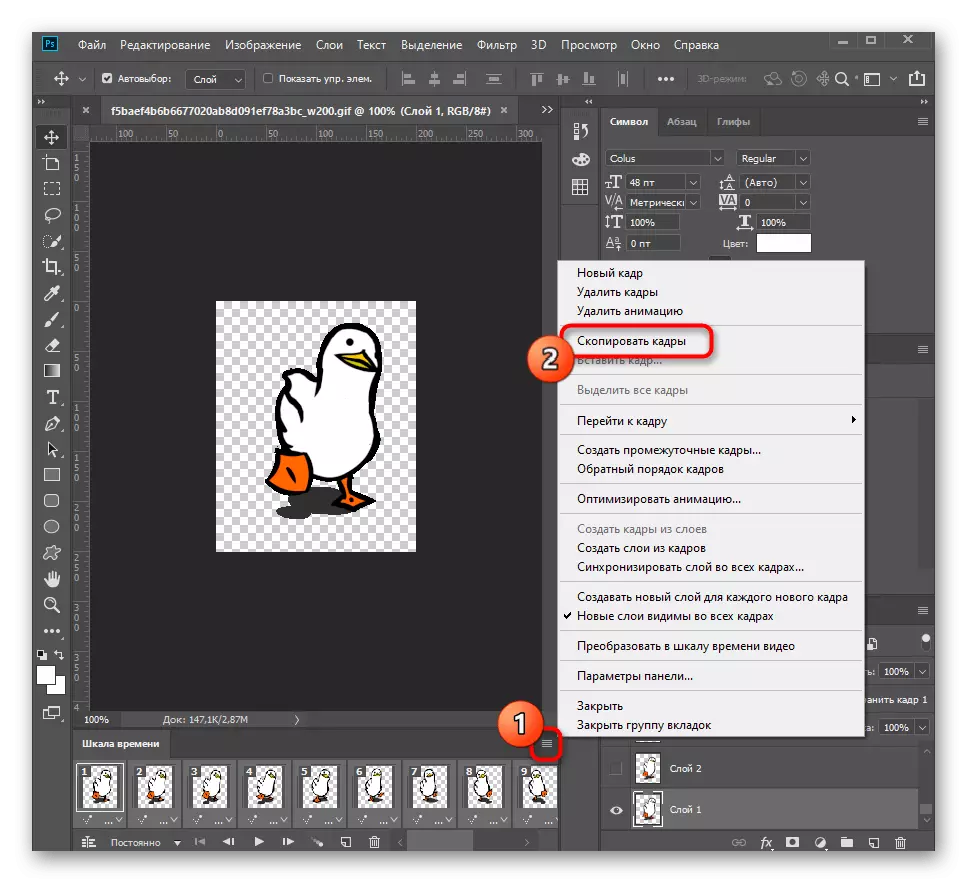

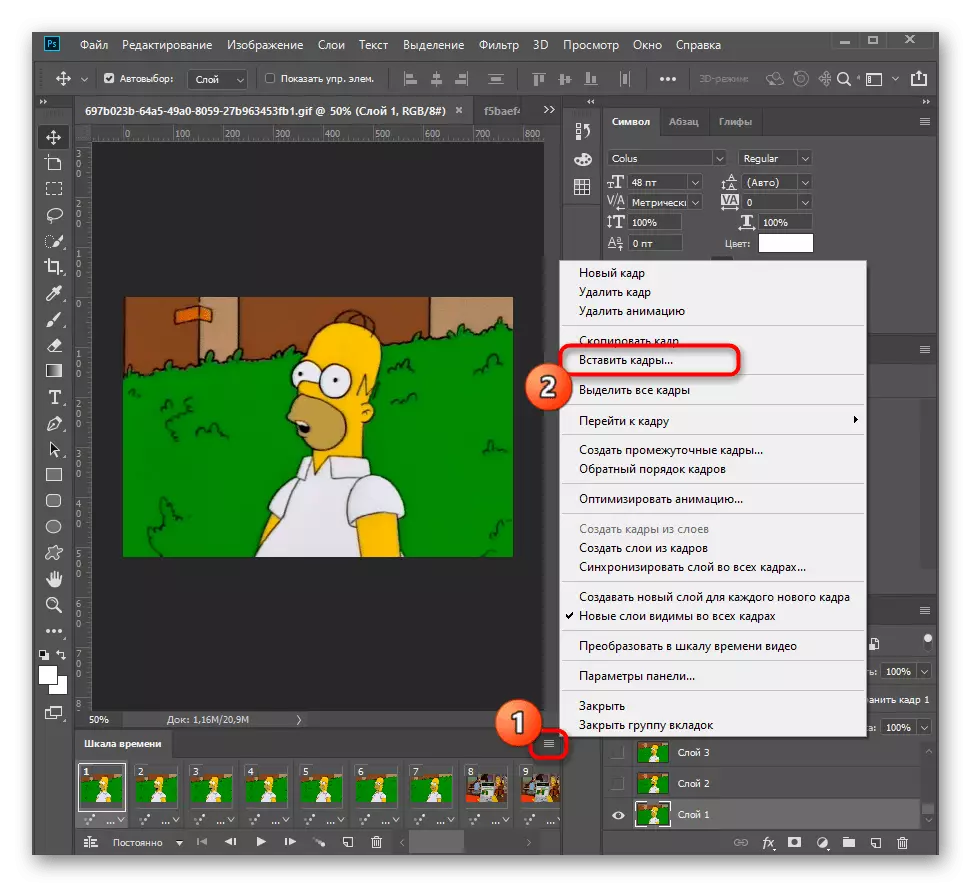
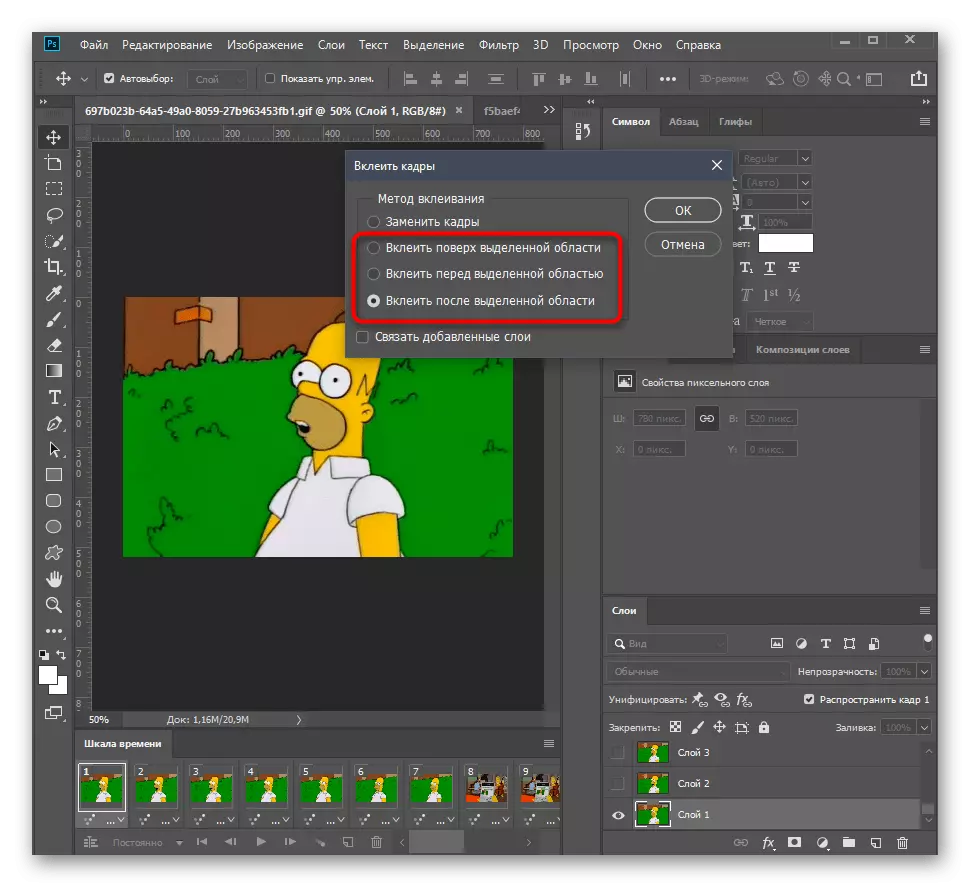
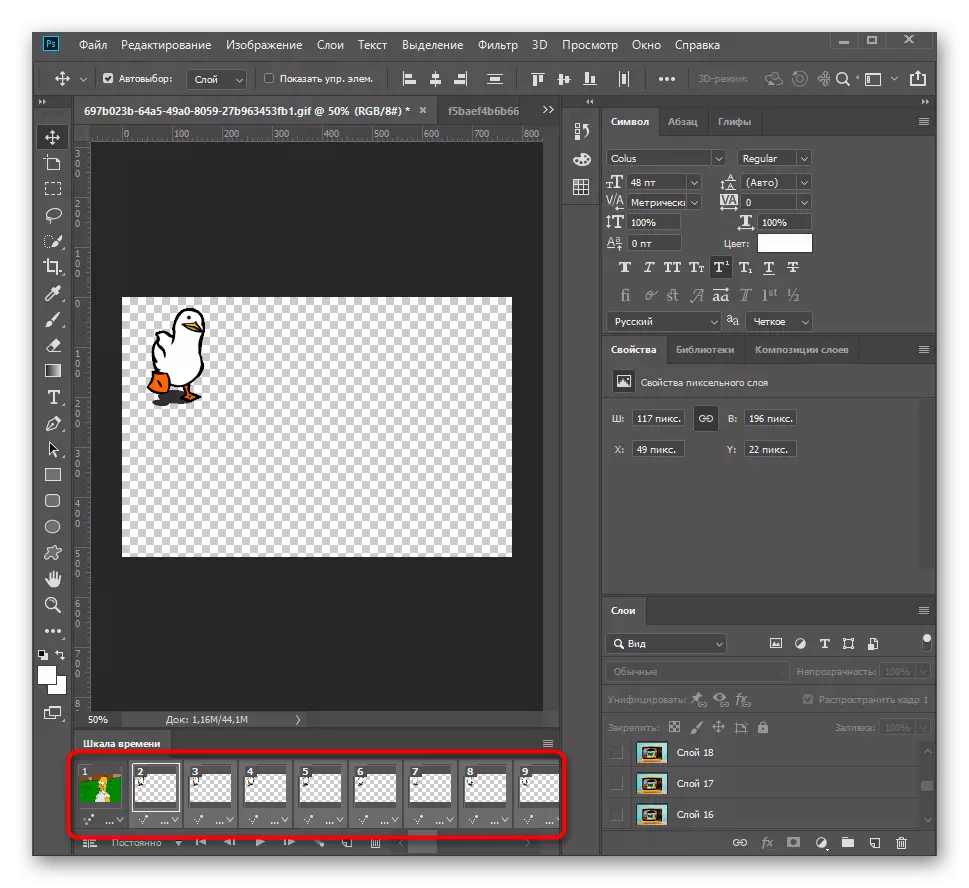
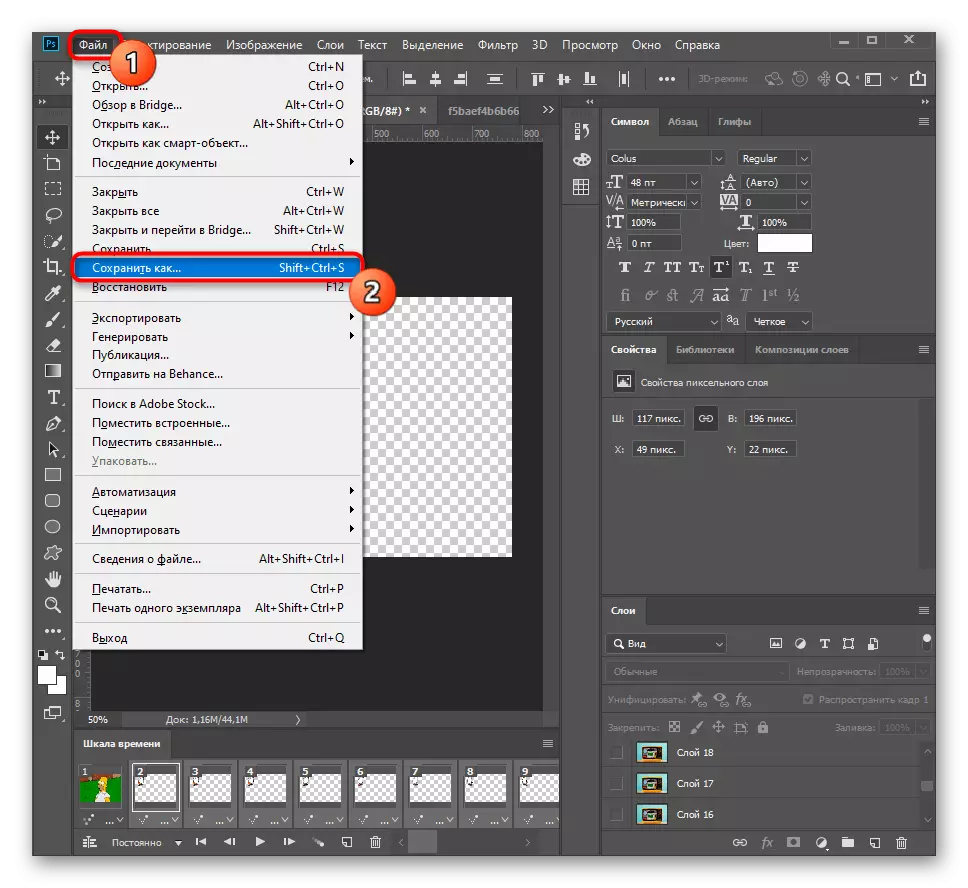

جيڪڏهن توهان کي اسڪراچ مان مقرر ڪيل پروگرام ٺاهڻ ۾ دلچسپي آهي، اسان توهان کي پنهنجي ويب سائيٽ تي پاڻ سان واقف ٿيڻ جو صلاح ڏيو ٿا. اتي توهان ساڳين منصوبن تي ڪم ڪرڻ جي ٻن طريقن جو تفصيلي تجزيو ڳوليندا.
وڌيڪ پڙهو: ايڊوب فوٽوشاپ ۾ GIF ٺاهڻ
طريقو 3: فلمرا
هڪ ٽئين طريقي جي طور تي، فلورا نالي هڪ مڪمل فادر ايڊيٽر تي غور ڪريو. اهو بلقيفي ڪرڻ جو ارادو نه آهي، تنهن ڪري، هن ڪامريڊ اهو هن مفت ۾ وسيو ويو، ۽ ان ڪري ڪيترن ئي مشڪلاتن جي ڪري ڪيترن ئي اينمولين مختص ڪري سگهون ٿا.
- فلمن کي لانچ ڪرڻ بعد، متن جي درآمد "ميڊيا درآمد ڪيو ويو آهي" هتي پراجيڪٽ کي شامل ڪرڻ لاء.
- "ايڪسپلورر" ونڊو ۾ جيڪو ظاهر ٿئي ٿو، توهان فوري طور تي فائلن جي گهربل تعداد چونڊي سگهو ٿا، ۽ پوء "اوپن" تي ڪلڪ ڪري سگهو ٿا.
- پهرين GIF کي ايڊيٽر جي ڪنهن به مفت رستي تي ڇڪيو، ان کي کاٻي ماؤس واري بٽڻ سان بند ڪري ڇڏيو.
- ٻئي سان ساڳيو ڪريو، پهرين ان کي رکڻ بعد.
- پڪ ڪريو ته متحرڪ عام آهي ۽ ان جي پلے بیک جي چڪاس ڪريو.
- هڪ ڀيرو ايڊٽنگ مڪمل ٿي وئي آهي، منصوبي کي بچائڻ لاء ايڪسپورٽ واري بٽڻ تي ڪلڪ ڪريو.
- "فارميٽ" پينل تي، "GIF" چونڊيو.
- برآمد پيراگرافز سميت، بشمول اجازت، فريم جي شرح ۽ ان جو مقام ۽ مقام تي مشتمل آهي.
- محفوظ ڪرڻ جي عمل شروع ڪرڻ لاء "برآمد" تي ڪلڪ ڪريو.